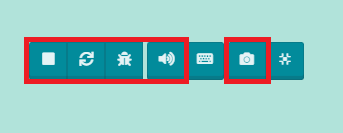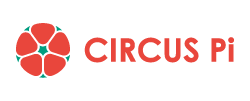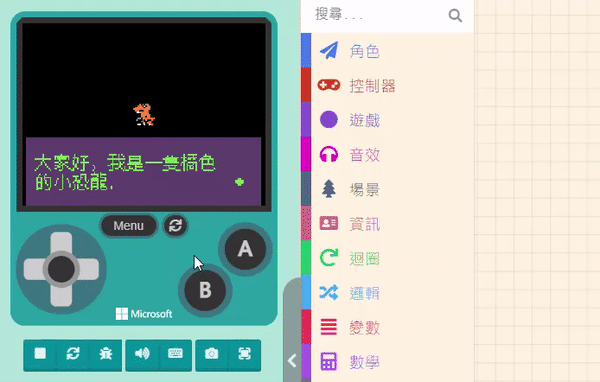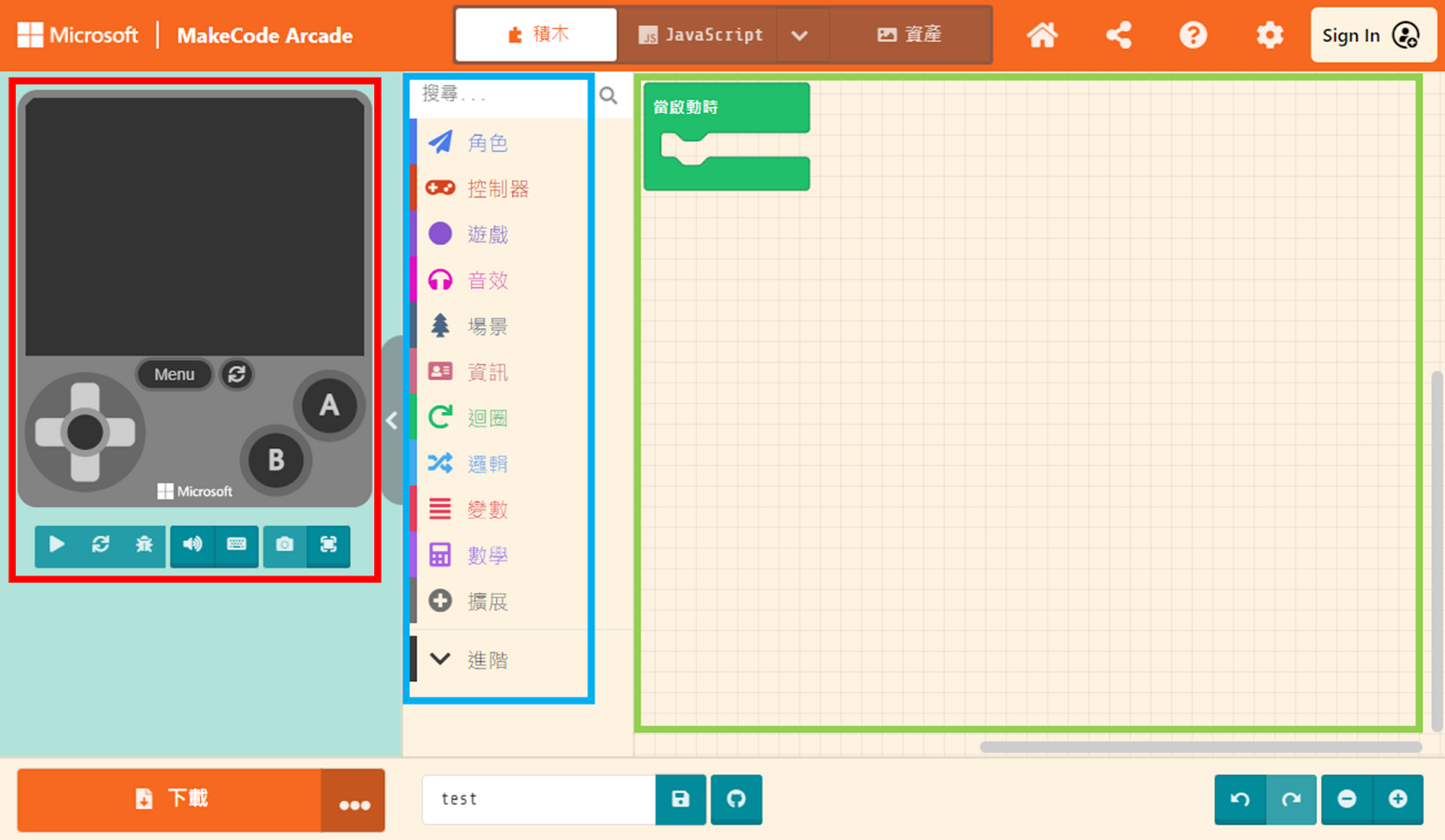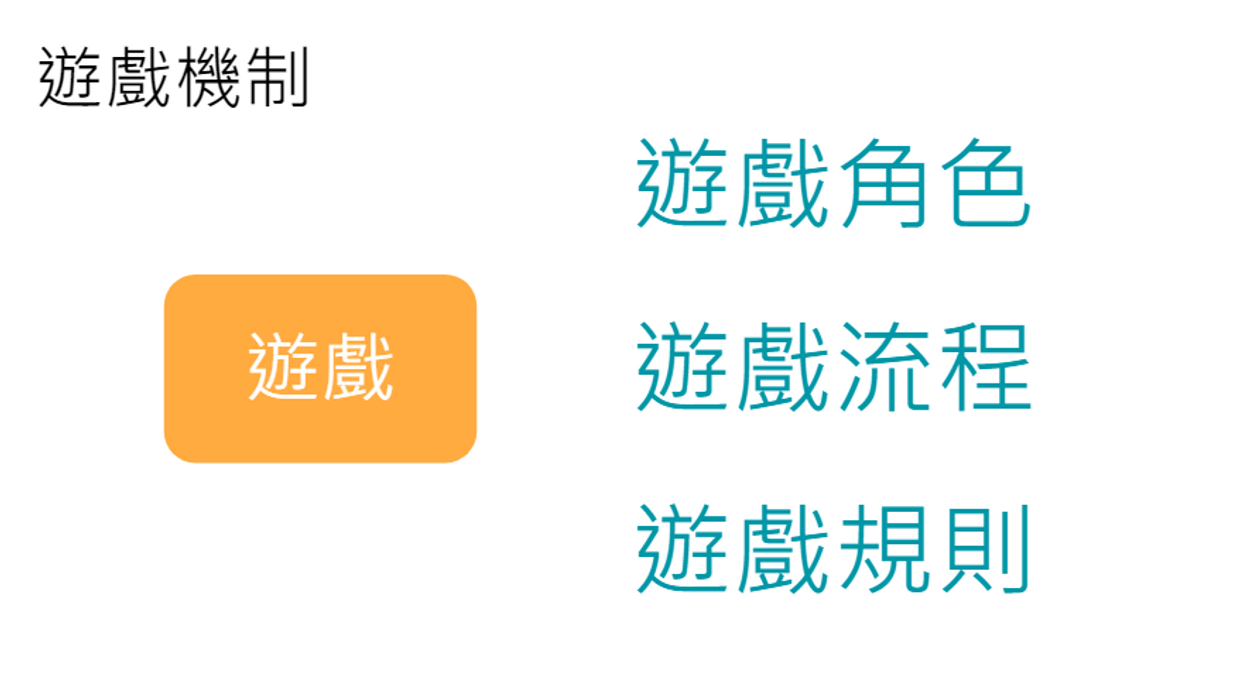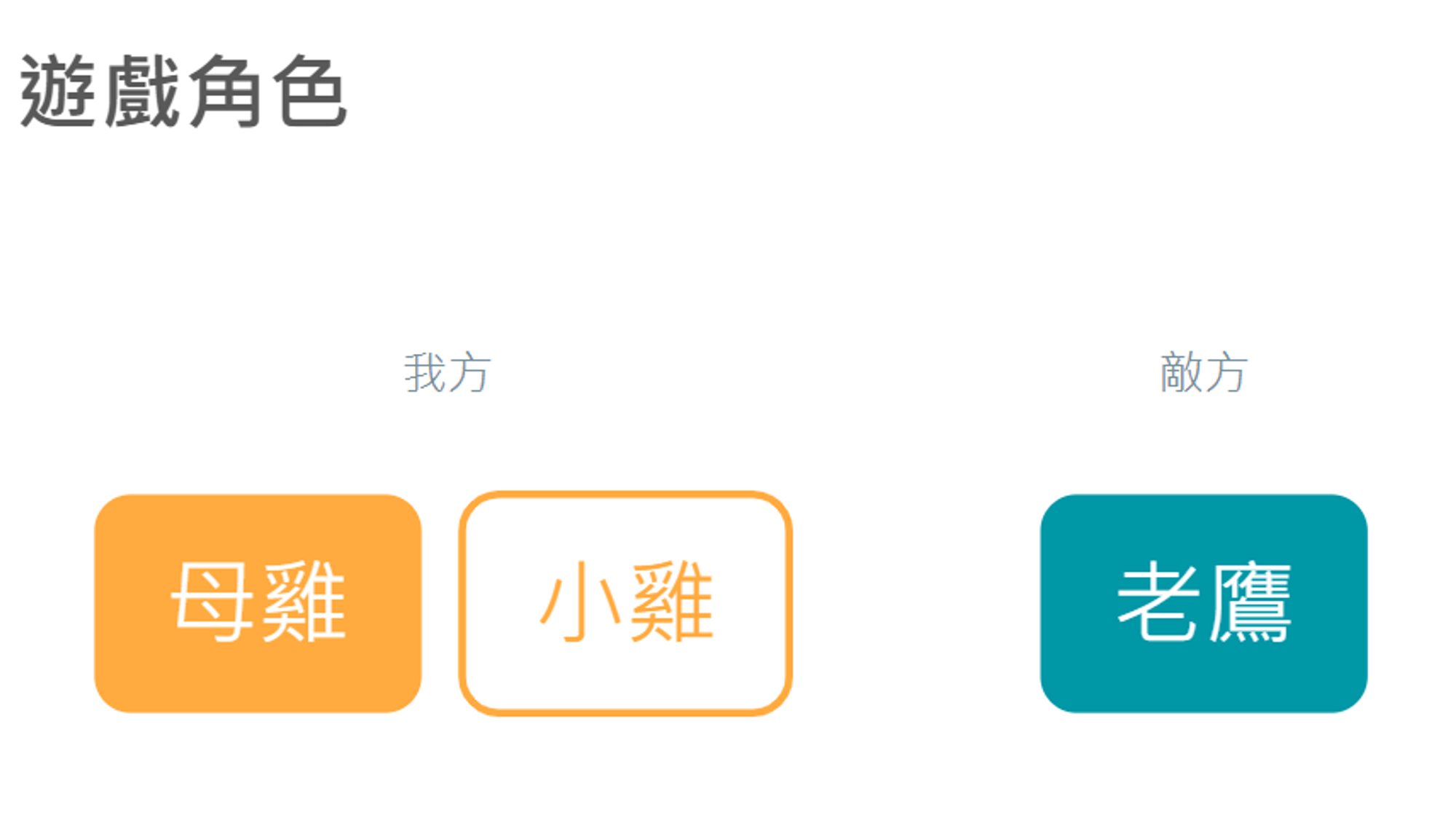顧名思義就是讓您可以即時暢玩的地方,驗證自己的程式有沒有問題,像是按下按鈕,角色有沒有動,或是發射的子彈,路徑是不是自己想要的。
首先讓我們依照上個單元教學的方法,開啟範例程式「Space Destroyer」這個遊戲來示範。
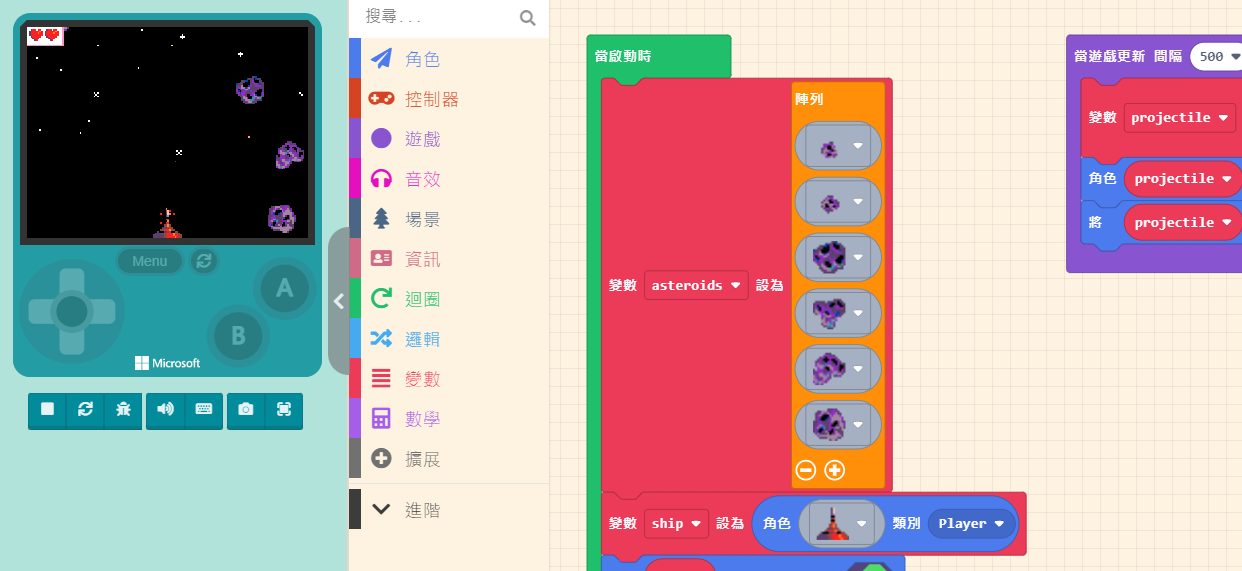
等它網頁初始化完成後,我們就能點擊模擬器上的按鈕與搖桿,開始享受遊戲的樂趣。但在您還沒體驗之前,對它的第一印象就是螢幕太小了對吧?玩遊戲確實不用這麼克難的,在遊戲機圖案的下方,有一排「操作按鈕」,最右邊有一個「放大縮小」的按鈕,請您點擊這個按鈕。瀏覽器的視窗多大,這個遊戲機畫面就顯示多大,可以在完成遊戲設計後自行調整遊玩的視窗大小。
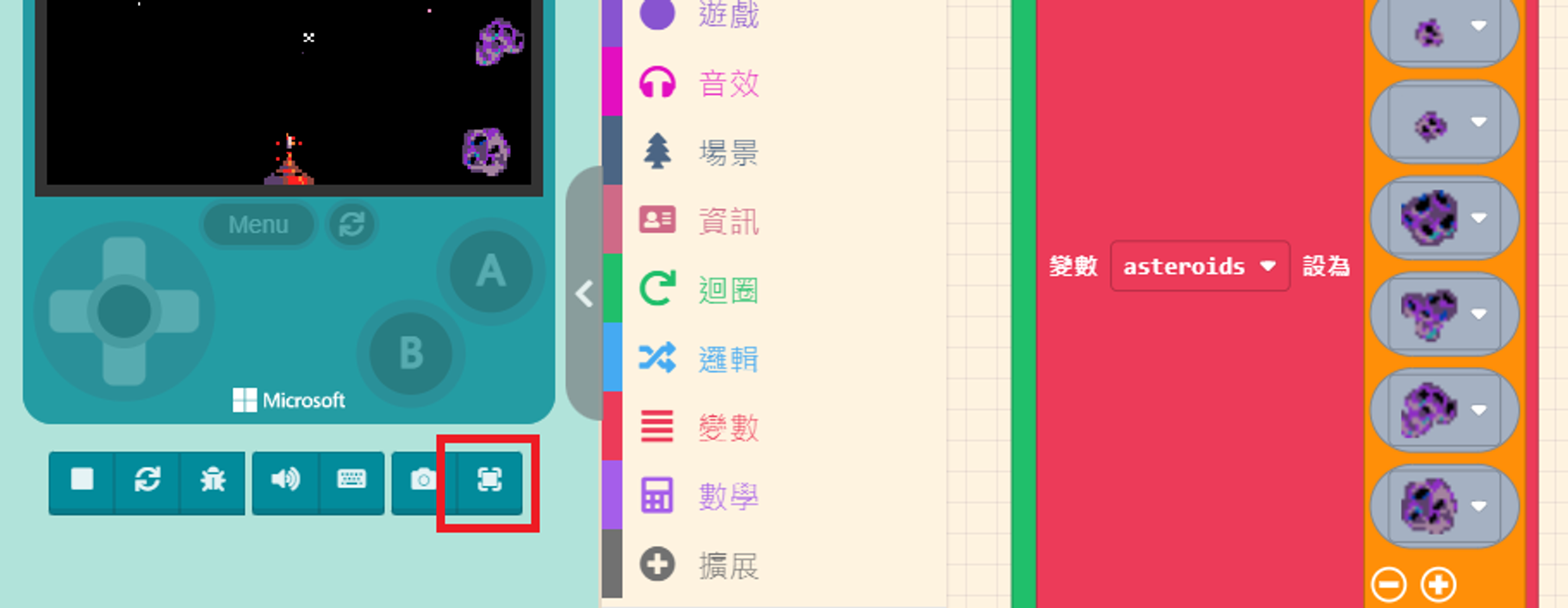
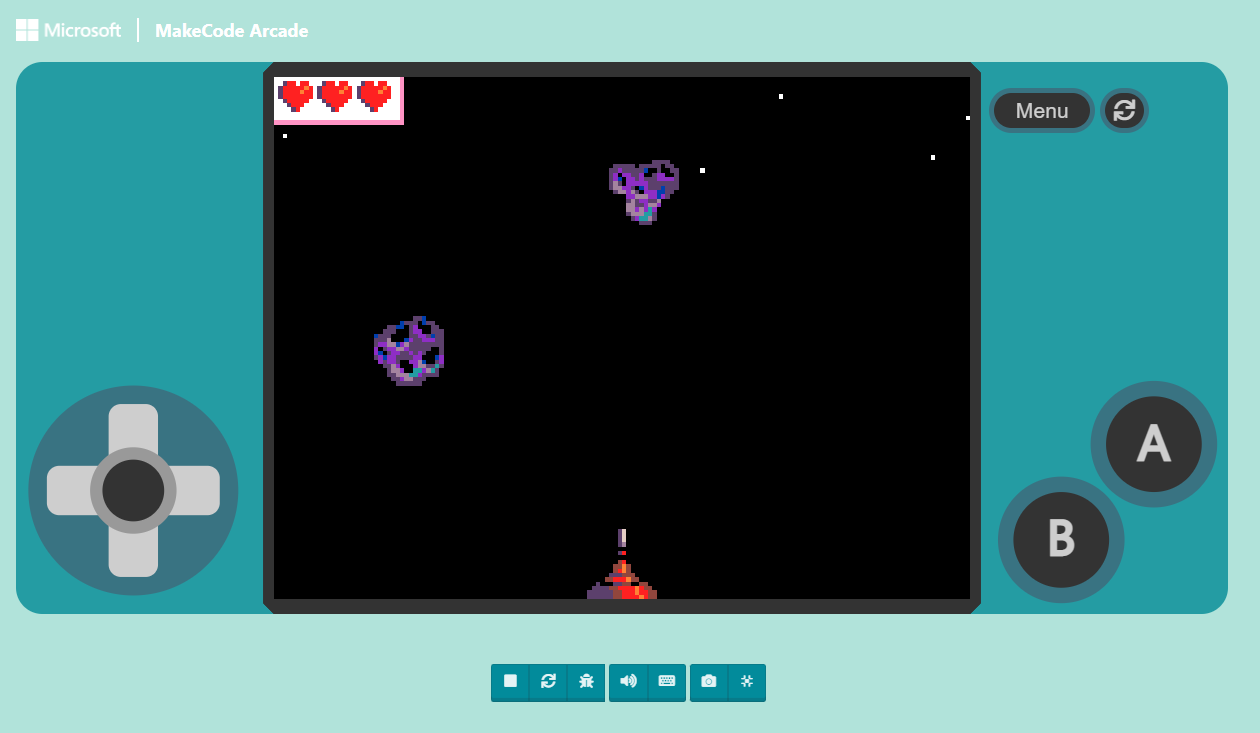
雖然螢幕變大了,但您會馬上意識到下一個問題,鼠標只有一個,無法同時操作搖桿還有按鍵,是否可以使用鍵盤?
在「操作按鈕」當中,有一個「鍵盤圖示」的按鈕,點擊這個按鈕,會跳出說明視窗,可以看到遊戲按鍵對應到鍵盤上的位置,鍵盤支援兩個玩家同時對戰遊玩。
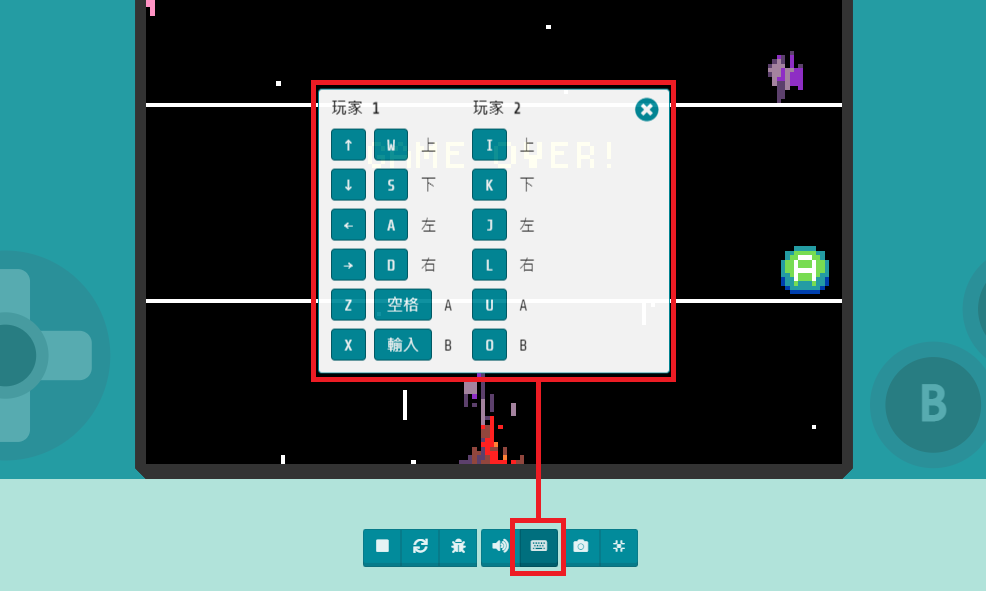
其餘的「操作按鈕」由左至右有「執行與暫停」、「重新開始」、「除錯」和「拍照截圖」,關於「除錯」的部分,後續的章節會獨立做操作說明,其他按鈕可以操作測試看看。